En las presentaciones de Power Point, los únicos archivos sonoros que se incrustan formando un único cuerpo con la propia presentación, son los archivos .wav.
Los archivos .wav son muy pesados.
Para reducir su peso hasta límites aceptables, es decir, que soporten el envío por correo electrónico de la presentación, o su alojamiento en Internet, explicábamos el truco de la transformación del bit-rate con la grabadora de sonidos de Windows.
Hay otro procedimiento francamente interesante.
Consiste en "engañar" a Microsoft y hacer pasar un archivo comprimido .mp3 como si fuese un archivo .wav.
Esto lo hace de forma muy sencilla el programa de software libre CDex.
Inicialmente, el CDex está destinado para "ripear" o extraer pistas de audio de un CD a formato .mp3 o .wav.
Pero también para hacer lo que estamos explicando.
Para ello, una vez instalado el programa, lo abrimos y elegimos la opción Convertir > Añadir encabezado RIFF-WAV a archivo(s) MP2 o MP3

Al elegirlo se abrirá el explorador para buscar nuestro archivo .mp3:
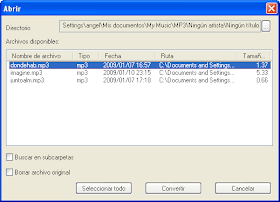
Lo elegimos y pulsamos el botón Convertir.
En unos pocos momentos, el programa nos habrá transformado el .mp3 en un archivo idéntico en peso pero en formato .wav. Lo habrá dejado en la misma carpeta.
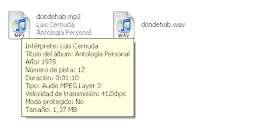
Observamos que el .mp3 original pesa 1,37 MB
Exactamente lo mismo que el archivo transformado:
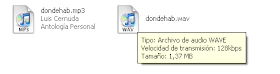
Más información sobre el uso del programa CDex.
Gracias a Mamen, compañera de trabajo en el CRIF Las Acacias.

Efectivamente, este interesante truco nos lo descubrió Roberto Gil, tutor de del Curso "Recursos Multimedia para la Enseñanza" que estamos llevando a cabo en el CRIF Las Acacias.
ResponderEliminarMuchas gracias por tu explicación, estoy preparando un PPT con música incrustada y he probado algún programa pero no encontraba ningúno que lo hiciera tan fácil y sencillo.
ResponderEliminarMuchas gracias por compartir tu conocimiento. Me has ayudado mucho para poder mejorar los ppt que hacen mis alumnos.
ResponderEliminarSaludos
A mí también me ha sido de gran utilidad. Ahora me queda una duda: ¿Vale solo para el ordenador o también sirve para la reprodución en Cds domésticos? Sería la reoca. Muchas gracias, porque para mí loprincipal eran las pps y me has solucionado el tema. Un saludo
ResponderEliminarNo sirve... es decir, logra "convertirlo" a .wav, cuando paso el raton dice eso pero no engaña al powerpoint y no lo lee. O por lo menos a mi me paso eso.
ResponderEliminarGenial.
ResponderEliminarTuve mis dudas al respecto después de leer el óltimo comentario, pero me funcionó. Gracias por compartir tus conocimientos.
He encontrado muy interesante tu enseñanza, espero me permitas publicarla en mi blog
ResponderEliminarPara powerpointytutoriales:
ResponderEliminarNingún problema...
MUY BUENO !!!
ResponderEliminarERA UN TEMA QUE ME LLEVABA DE CABEZA, Y YA ESTÁ SOLUCIONADO.
GRACIAS.
Cuando he encontrado tu blog se me abrió el ciel,un tema que no encontraba a solución alguna.
ResponderEliminarUna vez requeteleido, ya que soy un poco novata en estos temas, me he puesto a descargarlo inmediatamente, peroooo ayyy esos perossssss, resulta que me encuentro que ahora no se que componentes marcar,figura InstallASPI-CDex Core-CDex Regysgtre
No se cual debo de marcar
Espero alguna respuesta
Gracias y saludos
Para fernan:
ResponderEliminarMarca las tres opciones.
Es lo que viene por defecto...
Saludos cordiales.
Excelente Tip solo que el link para descargarlo no funciona para W Vista lo abre como irreconocible
ResponderEliminarSaludos y Grs
En apariencia todo va bien hasta que inserto el falso wav en mi presentación y al darle a reproducir, power point dice hay error y se cierra ¿Cómo solucionarlo?
ResponderEliminarGracias
Para el último anónimo.
ResponderEliminarNo sé qué puede estar pasando.
Ya lees que la cosa funciona.
Intenta volverlo a hacer.
Volver a crear el falso wav.
Desde el CDex.
A ver si ha sido un problema de que se ha creado mal...
Suerte.
Hola, Yo antes, con el Winsdon 2000 o con el XP reducía la música en Wav con la grabadora de sonido "Sndrec32exe.", poniéndolo en formato MPEG Layer-3, y en atributos 18 kbit/s. 12,000Hz stereo y conseguía reducirlo aproximadamente 400 kb.
ResponderEliminarPero el problema es que en Windows 7 la grabadora de sonido que viene solo es para grabar y no puedo realizar todo lo anterior.
He intentado meter la grabadora de sonido antes citada y no me lo admite por incompatibilidad.
¿Qué puedo hacer? para reducir la música hasta esos parámetros ya que yo hacía Power con 10 canciones y al final no me abultaban más de 5 megas?
Me ha servido,de gran utilidad,lo he puesto en practica y he resuelto el problema."""GRACIAS"""
ResponderEliminarhace años instalé este programa sobre e que te pregunte unas dudas
ResponderEliminardespués de unos años, me formatearon el PC
ahora estoy intentando descargar CDex y me resulta imposible
me da error:
error abriendo este archivo
C:/Program Files (x86)\CDex\wanaspi 32 dll
Presione abortar para detener la instalación
Reintentar para probar otra vez
Omitir para ignorar este archivo
He probado todo y no funciona
mi PC windows 7 vista
espero puedas ayudarme como lo hiciste en su momento
gracias
Buenos dias
ResponderEliminarGracias por su ayuda.
Tengo una dificultad, cuando era con el office 2003 tenia el programa para convertir, ahora con el office 2007 no puedo hacerlo y ya hecho con varios programas el cambio a wav y no puedo enviar un power point con musica, por favor le pido gentilmente si me ayuda como puedo hacer; he descargado unno de los programas que dice pero igual no puedo bajar la resolcuion a la cancion que ya la tengo en wav.
Gracias
Muchísimas gracias por compartir. Esto es una maravilla...
ResponderEliminar